ドメインツールを使用すると、cPanelユーザーは、アドオンドメイン、サブドメイン、エイリアスドメインを単一のインターフェース内で作成および管理できます。
次に、ドメインツールの使用方法を学びましょう:
1)ドメインアイコンをクリックします:
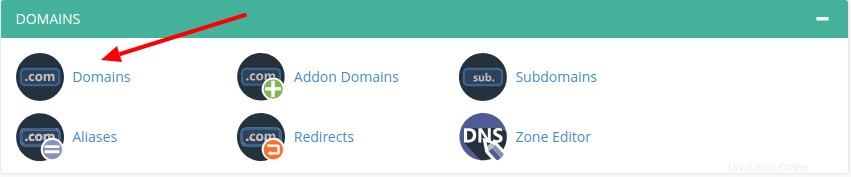
これは、すべてのドメインが一覧表示され、単一のインターフェイス内でドメインを作成および管理できるドメインページです。
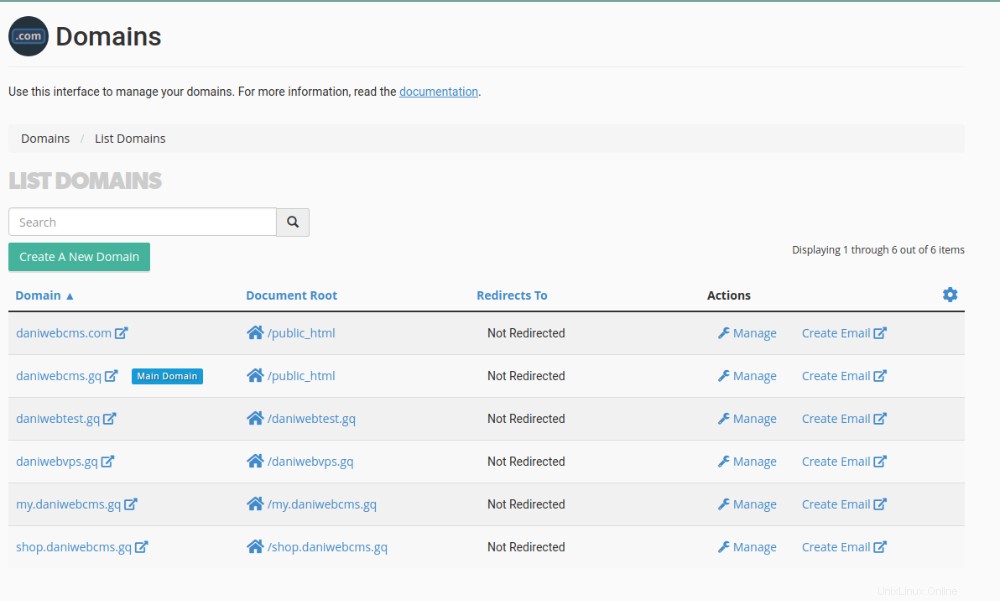
2)新しいドメイン、サブドメイン、またはエイリアスを作成するには、[新しいドメインの作成]ボタンをクリックします。
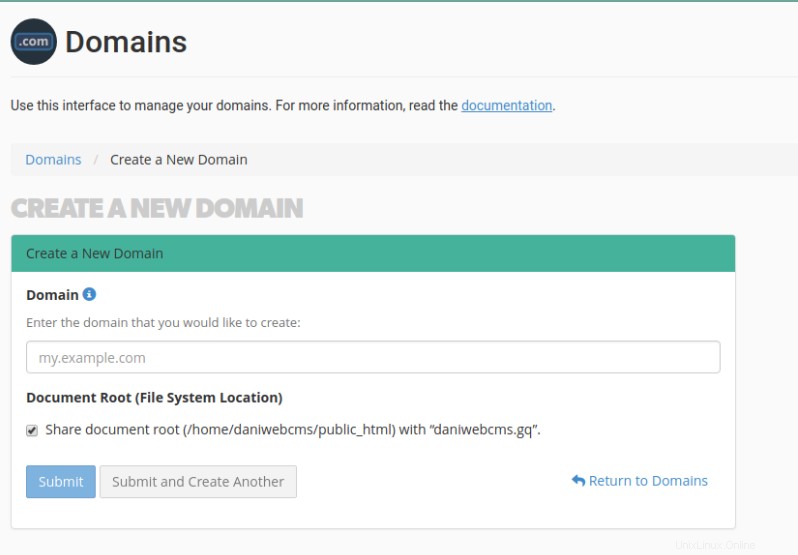
2.1)ドメインのボックスにドメイン名を入力します。
2.2)ドメインをエイリアスとして使用する場合は、チケットの下のボックスを残して、ドメインがプライマリドメインと同じドキュメントルートフォルダを使用するようにすることができます。ドメインエイリアスは、別のドメイン名からWebサイトを利用できるようにします。たとえば、www.example.netとwww.example.orgにwww.example.comのコンテンツを表示させることができます。参照:
cPanelで新しいエイリアスを作成する(ドメインをパークする)方法
2.3)ドメインをアドオンドメインとして使用する場合は、下のボックスのチェックを外して、ドメインに必要なドキュメントルートフォルダを入力します。フォルダがまだ存在しない場合は、自動的に作成されます:
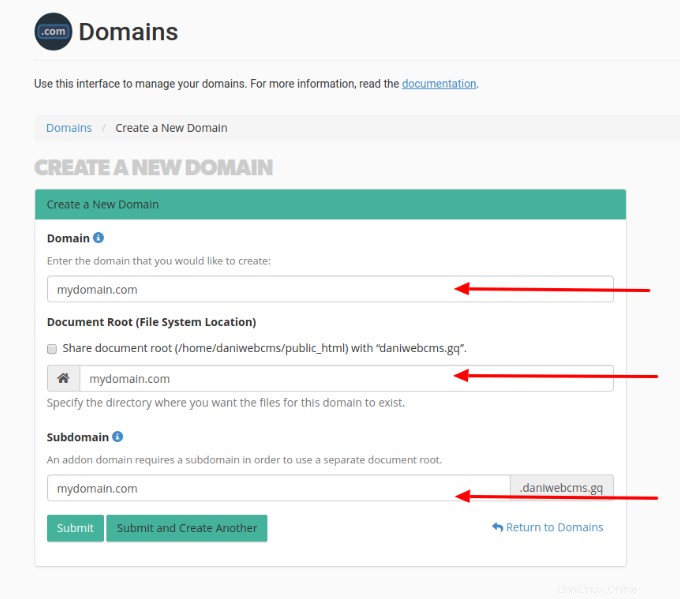
アドオンドメインは、新しいドメイン名をアカウントのディレクトリにリンクし、そのファイルをそのディレクトリに保存します。参照:
cPanelでアドオンドメインを作成する方法
3)既存のドメインを変更するには、それぞれのドメインの[管理]ボタンをクリックします。
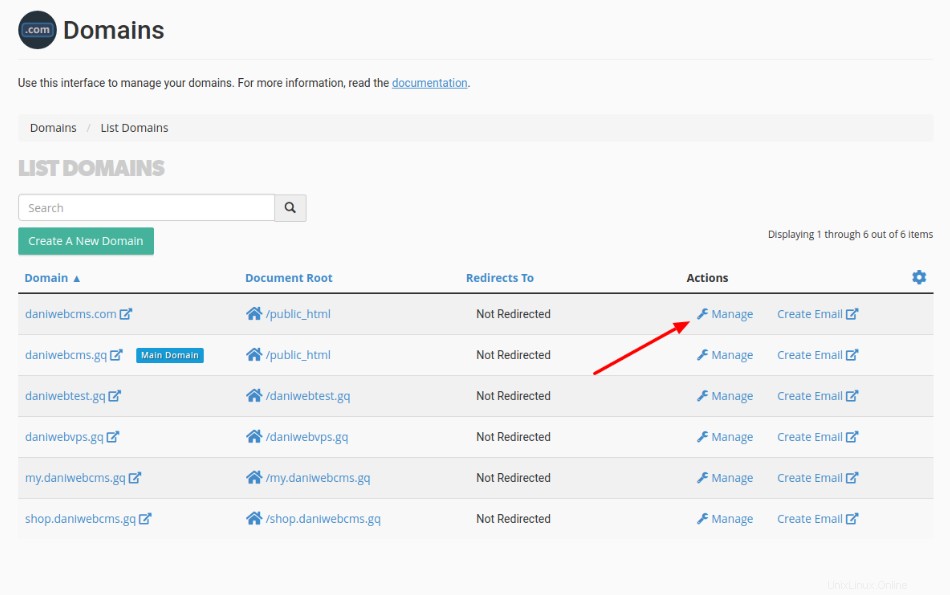
これはドメイン管理ページです:
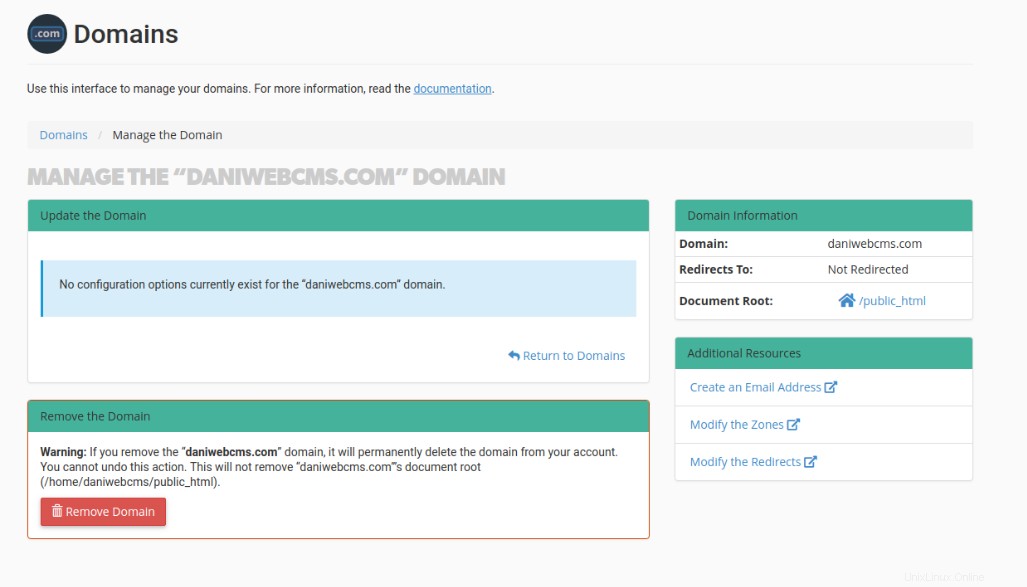
ここでできること:
3.1)ドメインに関する基本情報を表示する:
3.2)ドメインのドキュメントルートフォルダを変更します:
3.3)ドメインを削除する
3.4)そのドメインに関連付けられたメールアカウントを作成する
3.5)ドメインのDNSゾーンを変更する
3.6)ドメインのリダイレクトを変更する
これでこのチュートリアルは終了です。問題が発生した場合は、いつでもヘルプデスクにサポートチケットを送信できます。技術チームが喜んでお手伝いします。